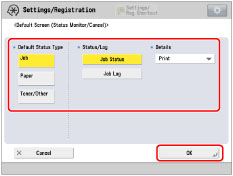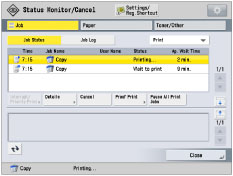Default Screen (Status Monitor/Cancel)
You can change the screen that appears when you press

(Status Monitor/Cancel).
1.
Press

(Settings/Registration).
2.
Press [Preferences] → [Display Settings] → [Default Screen (Status Monitor/Cancel)].
3.
Specify the settings → press [OK].
If you select [Job] in <Default Status Type>, you can set <Status/Log> and <Details>.
If you set [Job], [Job Status], [Print] as the Default Screen (Status Monitor/Cancel):
If you set [Paper] as the Default Screen (Status Monitor/Cancel):
If you set [Toner/Other] as the Default Screen (Status Monitor/Cancel):
 (Status Monitor/Cancel).
(Status Monitor/Cancel). (Status Monitor/Cancel).
(Status Monitor/Cancel). (Settings/Registration).
(Settings/Registration).